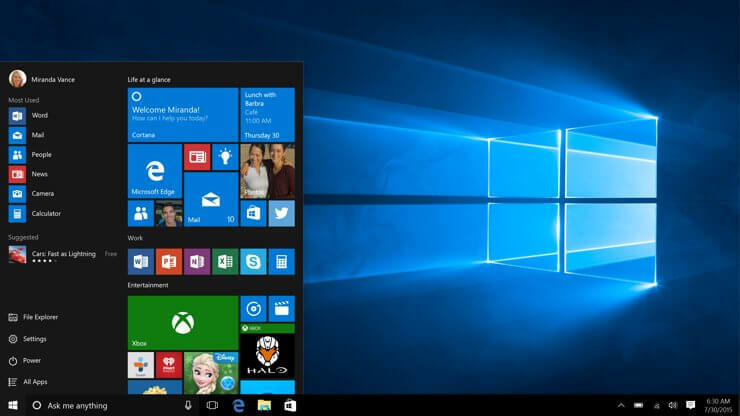
यह सॉफ़्टवेयर आपके ड्राइवरों को चालू रखेगा, इस प्रकार आपको सामान्य कंप्यूटर त्रुटियों और हार्डवेयर विफलता से सुरक्षित रखेगा। 3 आसान चरणों में अब अपने सभी ड्राइवरों की जाँच करें:
- ड्राइवर फिक्स डाउनलोड करें (सत्यापित डाउनलोड फ़ाइल)।
- क्लिक स्कैन शुरू करें सभी समस्याग्रस्त ड्राइवरों को खोजने के लिए।
- क्लिक ड्राइवर अपडेट करें नए संस्करण प्राप्त करने और सिस्टम की खराबी से बचने के लिए।
- DriverFix द्वारा डाउनलोड किया गया है 0 इस महीने पाठकों।
बहुत से लोग विंडोज 10 पर गेमिंग का आनंद लेते हैं, लेकिन कुछ यूजर्स की रिपोर्ट है कि गेम के दौरान उन्हें ब्लू सर्कल मिल रहा है। जब आप अपना पसंदीदा गेम खेल रहे हों तो यह काफी विचलित करने वाला हो सकता है, लेकिन सौभाग्य से आपके लिए एक सरल समाधान उपलब्ध है।
विंडोज 10 में गेम खेलते समय नीले घेरे से कैसे छुटकारा पाएं
कई गेमर्स ने अपने पसंदीदा गेम खेलते समय एक अजीब नीले घेरे की सूचना दी। यह एक बड़ी समस्या हो सकती है, और खेलों में नीले घेरे की बात करें तो यहां कुछ ऐसे ही मुद्दे हैं जो उपयोगकर्ताओं द्वारा बताए गए हैं:
- नाहिमिक ब्लू सर्कल - यह समस्या आमतौर पर नाहिमिक सॉफ़्टवेयर के कारण होती है, लेकिन आप केवल एक कीबोर्ड शॉर्टकट का उपयोग करके नीले वृत्त को अक्षम कर सकते हैं।
- सीएसजीओ ब्लू सर्कल - कई यूजर्स ने काउंटर स्ट्राइक: ग्लोबल ऑफेंसिव में इस मुद्दे की सूचना दी। समस्या कुछ तृतीय-पक्ष एप्लिकेशन के कारण हो सकती है, इसलिए समस्या को ठीक करने के लिए, समस्याग्रस्त एप्लिकेशन को निकालने की सलाह दी जाती है।
- स्क्रीन पर नीला वृत्त एलियनवेयर - एलियनवेयर मालिकों ने भी इस समस्या की सूचना दी। समस्या को ठीक करने के लिए, आपको ऑडियो रीकॉन सुविधा को खोजने और अक्षम करने की आवश्यकता है।
- ब्लू सर्कल स्टीम गेम्स - स्टीम गेम्स के साथ भी यह समस्या हो सकती है। समस्या को ठीक करने के लिए, यह सलाह दी जाती है कि अपने पीसी पर बायोमेट्रिक उपकरणों को अक्षम करें और जांचें कि क्या इससे मदद मिलती है।
- स्क्रीन पर ओवरवॉच ब्लू सर्कल - कभी-कभी यह समस्या आपके ऑडियो ड्राइवरों के कारण दिखाई दे सकती है। समस्या को ठीक करने के लिए, डिफ़ॉल्ट ऑडियो ड्राइवर स्थापित करने का प्रयास करें और जांचें कि क्या इससे मदद मिलती है।
- खेलों में दिख रहा नीला घेरा - नीला वृत्त लगभग किसी भी खेल में दिखाई दे सकता है, और समस्या को ठीक करने के लिए, हमारे कुछ समाधानों को आज़माना सुनिश्चित करें।
समाधान 1 - अपने कंप्यूटर से बायोमेट्रिक सॉफ़्टवेयर हटाएं
उपयोगकर्ता रिपोर्ट करते हैं कि बायोमेट्रिक सॉफ़्टवेयर, जैसे, आसुस स्मार्ट जेस्चर तथा एचपी सिंपल पास, इस समस्या का कारण बनता है इसलिए यदि आप नीले वृत्त को दिखने से रोकना चाहते हैं तो आपको इस सॉफ़्टवेयर की स्थापना रद्द करनी पड़ सकती है।
यदि आप एचपी सिंपल पास का उपयोग कर रहे हैं, तो आपको इसे पूरी तरह से अनइंस्टॉल करने की आवश्यकता नहीं है, इसके बजाय आप केवल लॉन्चसाइट को सिंपल पास सेटिंग्स से अक्षम कर सकते हैं।
आपके पीसी से इन एप्लिकेशन को हटाने के कई तरीके हैं, लेकिन एक अनइंस्टालर सॉफ़्टवेयर का उपयोग करना सबसे अच्छा है। यदि आप परिचित नहीं हैं, तो अनइंस्टालर सॉफ़्टवेयर एक विशेष एप्लिकेशन है जो उस एप्लिकेशन से संबंधित सभी फ़ाइलों और रजिस्ट्री प्रविष्टियों को पूरी तरह से हटा देगा, जिन्हें आप हटाना चाहते हैं।
इन उपकरणों के लिए धन्यवाद, एप्लिकेशन पूरी तरह से हटा दिया जाएगा, और बची हुई फ़ाइलें आपके सिस्टम में हस्तक्षेप नहीं करेंगी। कई बेहतरीन अनइंस्टालर एप्लिकेशन हैं, लेकिन उनमें से एक सबसे अच्छा है रेवो अनइंस्टालर, इसलिए यदि आप एक ऐसे टूल की तलाश में हैं जो आपके पीसी से समस्याग्रस्त ऐप्स को पूरी तरह से हटा देगा, तो हमारा सुझाव है कि आप इसे आज़माएं।
- यह भी पढ़ें: FIX: गेम लॉन्च करते समय पैच किए गए विंडोज बूट लोडर का पता चला
समाधान 2 - अपने बायोमेट्रिक डिवाइस को अक्षम करें / बायोमेट्रिक डिवाइस ड्राइवरों को हटा दें
यदि पिछला समाधान आपके लिए काम नहीं करता है तो हो सकता है कि आप अपने बायोमेट्रिक डिवाइस को अक्षम करने या उसके ड्राइवरों को अनइंस्टॉल करने का प्रयास करना चाहें।
- दबाएँ विंडोज की + एक्स और मेनू से चुनें डिवाइस मैनेजर.
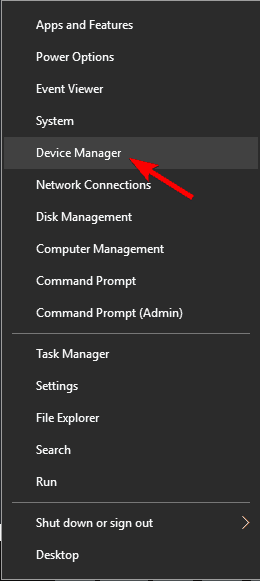
- डिवाइस मैनेजर में बायोमेट्रिक डिवाइस देखें।
- इसे राइट-क्लिक करें और मेनू से चुनें अक्षम या स्थापना रद्द करें.
- अपने कंप्यूटर को पुनरारंभ करें और जांचें कि क्या समस्या हल हो गई है।
- यदि समस्या बनी रहती है, तो हो सकता है कि आप पूरी प्रक्रिया को दोहराना चाहें, लेकिन चरण 3 में कोई दूसरा विकल्प चुनें।
समाधान 3 - नाहिमिक साउंड ट्रैकर को अक्षम करें
यूजर्स के मुताबिक नाहिमिक साउंड ट्रैकर फीचर की वजह से गेम्स में ब्लू सर्कल नजर आ सकता है। इस सुविधा को अक्षम करने के लिए, आपको नाहिमिक एप्लिकेशन में बस कुछ बदलाव करने होंगे। ऐसा करने के लिए, इन चरणों का पालन करें:
- खुला हुआ एमएसआई ड्रैगन सेंटर एप्लीकेशन और क्लिक करें Nahimic2UILauncher.
- कब नाहिमिक विंडो खुलती है, यहां जाएं ध्वनि ट्रैकर टैब।
- अब. दबाएं बंद इस सुविधा को अक्षम करने के लिए बटन।
वैकल्पिक रूप से, आप दबा सकते हैं एलसीटीआरएल + एलएसएचआईएफटी + एस इस सुविधा को तुरंत बंद करने का शॉर्टकट। कई उपयोगकर्ताओं ने बताया कि यह समाधान उनके लिए काम करता है, इसलिए इसे आज़माना सुनिश्चित करें।
समाधान 4 - ऑडियो रिकोन बंद करें
कभी-कभी तृतीय-पक्ष एप्लिकेशन गेमिंग सत्र के दौरान नीले वृत्त के प्रकट होने का कारण बन सकते हैं। कई उपयोगकर्ताओं ने बताया कि एलियनवेयर लैपटॉप में समस्या के कारण उत्पन्न हुई ऑडियो टोह विशेषता। समस्या को ठीक करने के लिए, यहां जाएं एलियनवेयर साउंड सेंटर > ऑडियो रिकॉन और इसे बंद कर दें।
इस सुविधा को बंद करने के बाद, नीला वृत्त चला जाना चाहिए और आप बिना किसी समस्या के गेमिंग सत्र का आनंद ले पाएंगे।
- यह भी पढ़ें: मैं स्टीम गेम्स को विंडोज 10, 8.1 स्टार्ट स्क्रीन पर कैसे पिन कर सकता हूं?
समाधान 5 - डिफ़ॉल्ट ऑडियो ड्राइवर स्थापित करें
उपयोगकर्ताओं के अनुसार, आपके ड्राइवर सॉफ़्टवेयर के कारण आपके गेम में नीला वृत्त दिखाई देता है। समस्या को ठीक करने के लिए, डिफ़ॉल्ट ऑडियो ड्राइवर पर वापस जाने की अनुशंसा की जाती है। हालांकि समर्पित ड्राइवर आमतौर पर बेहतर होते हैं, गेमिंग और मल्टीमीडिया जैसी बुनियादी जरूरतों के लिए, डिफ़ॉल्ट ड्राइवर पर्याप्त से अधिक होना चाहिए।
डिफ़ॉल्ट ड्राइवर को स्थापित करने के लिए, पहले आपको अपने वर्तमान ड्राइवर को निकालना होगा। ऐसा करने के लिए, बस इन चरणों का पालन करें:
- खुला हुआ डिवाइस मैनेजर, अपने ऑडियो डिवाइस का पता लगाएं, उस पर राइट-क्लिक करें और चुनें डिवाइस अनइंस्टॉल करें.
- जब पुष्टिकरण संवाद प्रकट होता है, तो चेक करें इस डिवाइस के लिए ड्राइवर सॉफ़्टवेयर निकालें विकल्प और क्लिक करें स्थापना रद्द करें.
- एक बार ऑडियो ड्राइवर हटा दिए जाने के बाद, क्लिक करें हार्डवेयर परिवर्तनों के लिए स्कैन करें बटन।
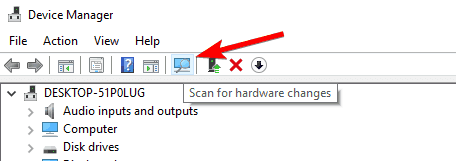
विंडोज अब डिफ़ॉल्ट ऑडियो ड्राइवर स्थापित करेगा। एक बार डिफ़ॉल्ट ड्राइवर स्थापित हो जाने के बाद, जांचें कि क्या समस्या अभी भी है।
समाधान 6 - nahimic2uilauncher.exe प्रक्रिया समाप्त करें
जैसा कि हमने पहले ही उल्लेख किया है, कभी-कभी नाहिमिक सराउंड साउंड एप्लिकेशन के कारण एमएसआई मदरबोर्ड पर नीला वृत्त दिखाई दे सकता है। हालाँकि, आप केवल एक कार्य को समाप्त करके इस समस्या को ठीक कर सकते हैं। ऐसा करने के लिए, बस इन सरल चरणों का पालन करें:
- खुला हुआ कार्य प्रबंधक. आप इसका उपयोग करके जल्दी से ऐसा कर सकते हैं Ctrl + Shift + Esc छोटा रास्ता।
- कब कार्य प्रबंधक खुलता है, पर जाएँ विवरण टैब। दाएँ क्लिक करें nahimic2uilauncher.exe और चुनें कार्य का अंत करें मेनू से।
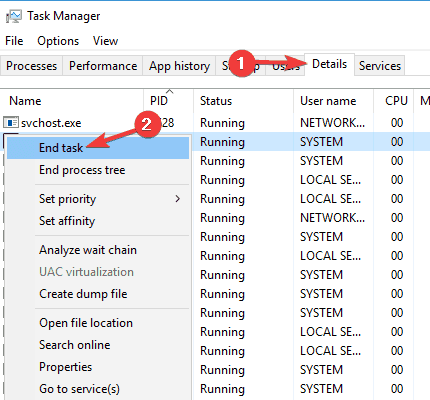
इस कार्य को समाप्त करने के बाद नीला घेरा चला जाना चाहिए। ध्यान रखें कि यह स्थायी समाधान नहीं है, इसलिए आपको अपने पीसी को चालू करने पर हर बार दोहराना होगा।
- यह भी पढ़ें: विंडोज 8.1, 8, 7 में माउस पॉइंटर गायब हो जाता है [फिक्स]
समाधान 7 - सुरक्षित मोड का प्रयोग करें
सुरक्षित मोड विंडोज का एक विशेष खंड है जो डिफ़ॉल्ट ड्राइवरों और एप्लिकेशन के साथ चलता है, इसलिए यदि कोई तृतीय-पक्ष एप्लिकेशन है आपके गेमिंग सत्र के दौरान नीला वृत्त दिखाई देने के कारण, आप Safe. का उपयोग करके समस्या का निवारण करने में सक्षम हो सकते हैं मोड।
सुरक्षित मोड में प्रवेश करने के लिए, आपको बस निम्नलिखित करने की आवश्यकता है:
- दबाएँ विंडो की + I खोलने के लिए सेटिंग ऐप.
- कब सेटिंग ऐप खुलता है, यहाँ जाएँ अद्यतन और सुरक्षा अनुभाग।
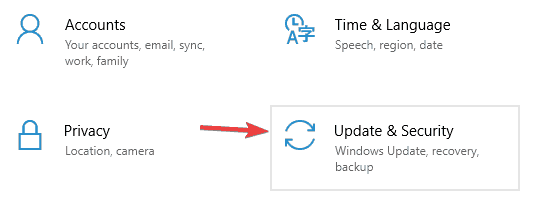
- के पास जाओ स्वास्थ्य लाभ बाएँ फलक में अनुभाग। दाएँ फलक में,. में उन्नत स्टार्टअप अनुभाग क्लिक करें अब पुनःचालू करें बटन।
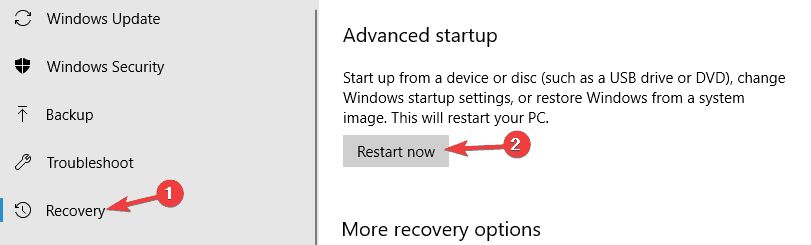
- का चयन करें समस्या निवारण > उन्नत विकल्प > स्टार्टअप सेटिंग्स. अब क्लिक करें click पुनः आरंभ करें बटन।
- जब आपका पीसी पुनरारंभ होता है तो आपको विकल्पों की एक सूची दिखाई देगी। संबंधित कुंजी दबाकर सुरक्षित मोड के किसी भी संस्करण का चयन करें।
एक बार जब आप सुरक्षित मोड में प्रवेश करते हैं, तो जांच लें कि क्या समस्या अभी भी है। यदि समस्या सुरक्षित मोड में प्रकट नहीं होती है, तो इसका अर्थ है कि आपका कोई तृतीय-पक्ष एप्लिकेशन समस्या का कारण बन रहा है। समस्याग्रस्त एप्लिकेशन की पहचान कैसे करें, यह देखने के लिए, अगले समाधान की जांच करना सुनिश्चित करें।
समाधान 8 - एक क्लीन बूट करें
जैसा कि पहले ही उल्लेख किया गया है, तृतीय-पक्ष एप्लिकेशन इस समस्या को प्रकट कर सकते हैं, और समस्याग्रस्त अनुप्रयोगों को खोजने और अक्षम करने का एक तरीका क्लीन बूट करना है। यदि आप परिचित नहीं हैं, तो क्लीन बूट स्थिति आपके पीसी को केवल डिफ़ॉल्ट एप्लिकेशन और सेवाओं के साथ शुरू करेगी, ताकि आप आसानी से बता सकें कि कोई तृतीय-पक्ष एप्लिकेशन समस्या है या नहीं।
क्लीन बूट करने के लिए, आपको निम्न कार्य करने होंगे:
- दबाएँ विंडोज की + आर और दर्ज करें msconfig. दबाएँ दर्ज या क्लिक करें ठीक है.
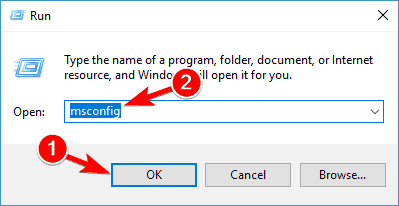
-
प्रणाली विन्यास विंडो दिखाई देगी। के लिए जाओ सेवाएं टैब और चेक सभी माइक्रोसॉफ्ट सेवाओं को छिपाएँ. अब क्लिक करें सबको सक्षम कर दो बटन।
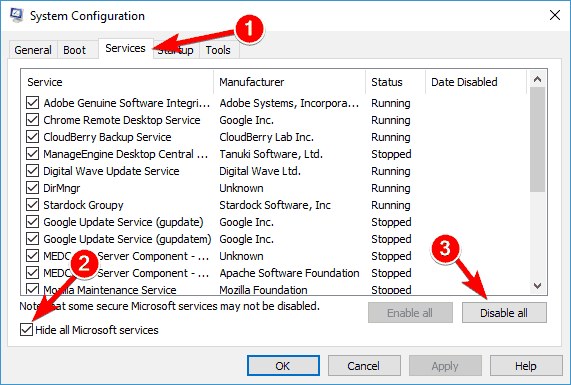
- के लिए जाओ चालू होना टैब और क्लिक करें कार्य प्रबंधक खोलें.
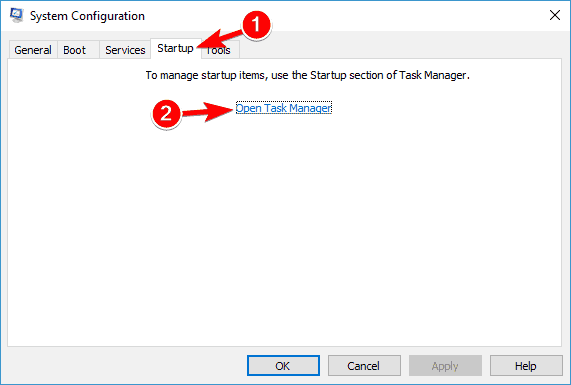
-
कार्य प्रबंधक अब सभी स्टार्टअप एप्लिकेशन की सूची के साथ खुलेगा। सूची में पहले आइटम पर राइट-क्लिक करें और चुनें अक्षम मेनू से। सूची में सभी स्टार्टअप एप्लिकेशन के लिए इस चरण को दोहराएं।
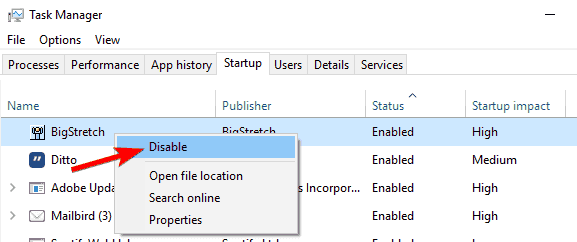
- एक बार जब आप सभी स्टार्टअप एप्लिकेशन को अक्षम कर देते हैं, तो वापस जाएं प्रणाली विन्यास खिड़की और क्लिक लागू तथा ठीक है परिवर्तनों को सहेजने के लिए। अपने पीसी को पुनरारंभ करें।
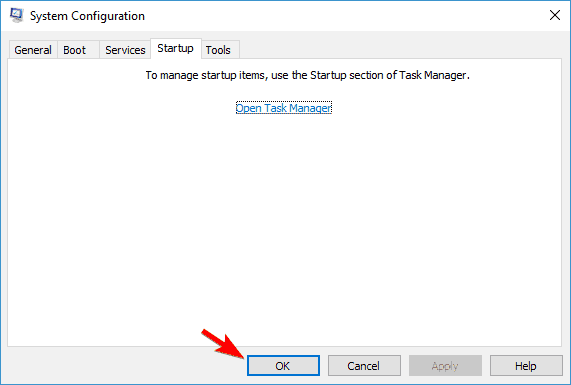
एक बार जब आपका पीसी पुनरारंभ हो जाता है, तो जांच लें कि क्या समस्या अभी भी है। यदि नहीं, तो आप अक्षम एप्लिकेशन और सेवाओं को एक-एक करके या समूहों में सक्षम कर सकते हैं। ध्यान रखें कि अनुप्रयोगों के प्रत्येक समूह को सक्षम करने के बाद परिवर्तनों को लागू करने के लिए आपको अपने पीसी को पुनरारंभ करना होगा।
एक बार जब आप समस्याग्रस्त एप्लिकेशन ढूंढ लेते हैं, तो आप इसे अक्षम या अनइंस्टॉल कर सकते हैं, इसलिए यह अब आपके गेमिंग सत्र में हस्तक्षेप नहीं करता है।
जैसा कि आप देख सकते हैं, गेम के दौरान ब्लू सर्कल बायोमेट्रिक सॉफ़्टवेयर के कारण होता है, लेकिन अगर बायोमेट्रिक सॉफ़्टवेयर समस्या नहीं है, तो हमारे अन्य समाधानों का प्रयास करना सुनिश्चित करें।
यह भी पढ़ें:
- लाल घेरे और सफेद X के साथ विंडोज डिफेंडर शील्ड एक पूर्ण रहस्य है
- विंडोज 10, 8.1, 8. में फार क्राई एरर्स को कैसे ठीक करें
- गेम खेलते समय सफेद स्क्रीन? यहां बताया गया है कि इससे कैसे छुटकारा पाया जाए
![पासवर्ड वॉल्यूम C को अनलॉक करने में विफल रहा [TECHNICIAN FIX]](/f/24dcfc8b078d2177b477ef5500928319.jpg?width=300&height=460)
![विंडोज मीडिया प्लेयर सीडी के लिए मीडिया जानकारी डाउनलोड नहीं कर सकता [फिक्स]](/f/61fe64136c3427f6d7541740715fd624.jpg?width=300&height=460)
![विंडोज मीडिया प्लेयर सर्वर त्रुटि से कनेक्ट नहीं हो सकता [हल]](/f/bfe5b086ccd3aa48c621bdb5f0ed26a6.jpg?width=300&height=460)